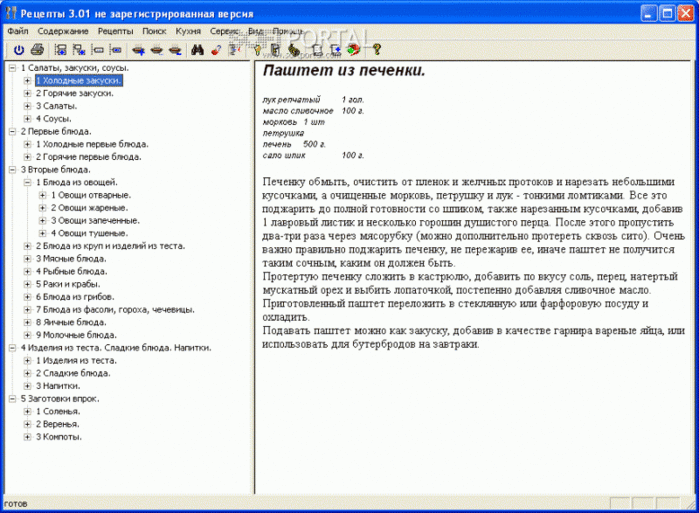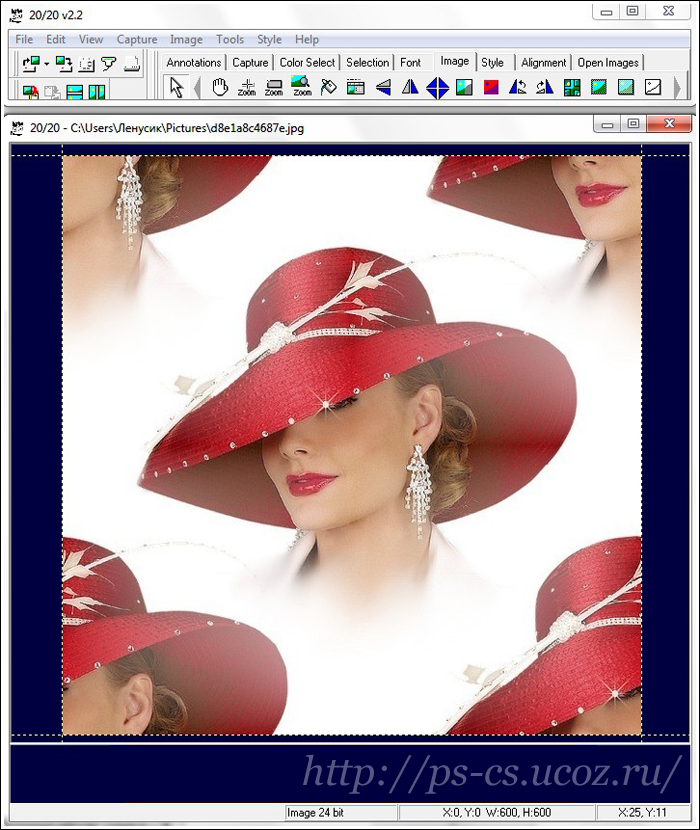-Цитатник
Программа System Ninja - мощный чистильщик компьютера ПАМЯТКА НАЧИНАЮЩИМ БЛОГГЕРАМ ...
Step by Step Wire Jewelry Fall - (2)Step by Step Wire Jewelry Fall 2. 3. 4. 5. 6. 7. 8. 9. 10. 11. 12. 13. 14. 15. 16. 17. 18...
Браслет из журнала "WIRE ARTIST" - (0)Браслет из журнала "WIRE ARTIST" Wire wrap. МК. Идеи. Примеры.&n...
Проволока. Техника wіrе wrарріng - (0)Проволока. Техника wіrе wrарріng Это цитата сообщения Кикайон Оригинальное сообщениеПроволока. Те...
Проволока. Техника wire wrapping. - (0)Проволока. Техника wire wrapping. 2. 3. 4. 5. 6. ...
-Рубрики
- * MAGIC PARTICLES 3D* (10)
- *БИЖУТЕРИЯ* (5)
- браслеты (2)
- серьги (2)
- уроки из проволоки (1)
- * NATURE ILLUSION STUDIO 3.41* (4)
- * ГЛИТТЕРЫ, УРОКИ * (12)
- * ГРАДИЕНТЫ ,УРОКИ * (8)
- * КИСТИ, УРОКИ * (50)
- * МАСКИ, УРОКИ * (57)
- * МОЗИЛЛА * (26)
- * РАДИКАЛ * (2)
- * СКРАП-НАБОРЫ * (8)
- * СЛОИ, УРОКИ * (8)
- * СТИЛИ, УРОКИ * (9)
- * ТЕКСТУРЫ, УРОКИ * (2)
- * УЗОРЫ, УРОКИ * (3)
- * УКРАШАЕМ ЛИЦО В ФОТОШОП * (4)
- * УРОКИ COREL PSP * (53)
- * УРОКИ ФОТОШОП CS5,CS6* (598)
- * УРОКИ ФОТОШОП СС * (11)
- * ФИГУРЫ, УРОКИ * (8)
- * ФОНЫ, УРОКИ * (28)
- * ШРИФТЫ * (16)
- *ADOBE ILLUSTRATOR* (4)
- *ALEO FLASH INTRO BANNER MAKER* (8)
- *ANIMATION MAKER* (4)
- *APOPHYSIS * (37)
- *ARTWAVER,CORNER-A ARTSTUDIO* (12)
- *BLOGGER* (5)
- *BLUFFTITLE* (10)
- *COREL PSP* (139)
- *FLASH* (5)
- *FRACTAL EXPLORER (fe) (44)
- *GIFCAM* (1)
- *GIMP* (157)
- *JASC ANIMATION SHOP* (22)
- *JUX* (5)
- *JWILDFIRE* (3)
- *MANDELBROT,QUICKMAN* (1)
- *MANDELBULB 3D* (1)
- *MP3 TOSWF* (0)
- *PAINT.RU,PAINT (28)
- *PHOTOSCAPE* (5)
- *PORTABLE FLASH EFFECT MAKER PRO V5.01* (2)
- *PROSHOW PRODUCER* (12)
- *SOTHINK SWF EASY,QUIKER* (25)
- *STERLING* (6)
- *SWF TEXT* (7)
- *ULTRA FRACTAL* (32)
- *XAOS* (2)
- *XARA 3D MAKER* (3)
- *XENODREAM* (7)
- *БАННЕРЫ* (3)
- *БРОДИЛКА* (69)
- музыка (2)
- по анимации (4)
- по дневнику (3)
- по картинками,фото,открыткам (3)
- по клипарту (4)
- по кулинарии (1)
- по надписей (1)
- по разделителям (2)
- по рамкам (3)
- по фоном (1)
- по фотошоп (5)
- уроки (3)
- *ВСЕ ПОД РУКОЙ* (7)
- *ГЕНЕРАТОРЫ* (53)
- генератор-анимация (4)
- генераторы,банеры (7)
- генераторы-надписи (35)
- *ДЕКОР,БЛЁСТКИ,ЭФФЕКТЫ,УРОКИ * (5)
- *ДЛЯ ЛИЦА * (2)
- домашняя косметика (2)
- *ДЛЯ ОФОРМЛЕНИЯ ДНЕВНИКА* (21)
- картинки,открытки (9)
- разделители (1)
- *ЖУРНАЛЫ* (36)
- бижутерия (36)
- *КЛИПАРТ* (27)
- иконки png (1)
- клипарт (12)
- клипарт бокалы (1)
- клипарт кулинарный (1)
- клипарт сердечки,любовь (5)
- клипарт цветы (2)
- клипарты природа (2)
- клипарты религия,пасхальные,рождественные (1)
- осень (1)
- *КНОПКИ ПЕРЕХОДЫ* (25)
- новогодние (3)
- *КОЛЛАЖИ,НАБОРЫ ДЛЯ КОЛЛАЖЕЙ* (33)
- *КОМПЬЮТЕР,ИНТЕРНЕТ* (48)
- браузеры (6)
- закладки (1)
- нужные и полезные ссылки (10)
- переводчик (2)
- радио (1)
- уроки (12)
- *КУХНЯ* (0)
- *МОИ ПРОБЫ* (2)
- *МУЗЫКА* (17)
- клипы русские (14)
- шансон (16)
- *НАДПИСИ,ШРИФТЫ, БУКВЫ, ТЕКСТ* (24)
- *ОТКРЫТКИ* (58)
- блестяшки,анимашки (8)
- валентинки, (2)
- зверушки (1)
- комментарий (13)
- маленькие (5)
- музыкальные (1)
- надписи (1)
- пожелания (6)
- поздравления (1)
- природа (2)
- приятного вечера (1)
- с днем рождения (3)
- с добрым утром,приятного дня (2)
- с новым годом (6)
- с пасхой (2)
- с рождевством (3)
- спокойной ночи (1)
- стикеры (1)
- цветы (5)
- *ОФИЦИАЛЬНЫЕ САЙТЫ,БИОГРАФИИ* (4)
- актеров и актрис (1)
- певцов и певиц (1)
- *ПЛАГИНЫ,ФИЛЬТРЫ* (134)
- *ПЛЕЕР* (7)
- *ПЛЕЙКАСТЫ* (0)
- *ПОЛЕЗНЫЕ СОВЕТЫ* (6)
- *ПРОГРАММЫ* (66)
- *РАЗДЕЛИТЕЛИ ТЕКСТА* (14)
- *РАЗНОЕ* (1)
- *РАМОЧКИ* (124)
- для видео (6)
- кулинарные (17)
- с прокруткой (3)
- *РЕЦЕПТЫ ЗДОРОВЬЯ* (6)
- ноги (1)
- от горла (1)
- от кашля (3)
- *РЕЦЕПТЫ КРАСОТЫ* (16)
- для глаз (3)
- для лица (7)
- красота (1)
- красота из аптеки (1)
- кремы (2)
- макияж (2)
- маникюр,ногти... (2)
- маски (4)
- скрабы (1)
- *СКРАП НАБОРЫ* (13)
- *СМАЙЛИКИ* (3)
- *ССЫЛКИ,САЙТЫ* (139)
- для дневника (7)
- для творчества (2)
- кулинарии (1)
- музыка (6)
- открытки,анимация,картинки (28)
- фильмы,кино (4)
- фото,фотоэффекты (45)
- фотошоп (16)
- *СХЕМЫ,ТЕМЫ, УРОКИ * (13)
- *ТВ,ФИЛЬМЫ* (4)
- *ТОЛЬКО МНЕ* (26)
- *УРОКИ,В ФОТОШОПЕ* (764)
- HTLM (14)
- youtube (7)
- анимация,анимашки (49)
- банеры (9)
- бродилки (7)
- видео (10)
- дневника (108)
- календарики (2)
- картинки,открытки (36)
- кликабельные... (3)
- клипарт (4)
- кнопки (12)
- коллажи (165)
- музыка (8)
- музыкальные открытки (13)
- плееры (39)
- плейлист, плейкаст (5)
- под кат (6)
- пост (4)
- прокрутка (4)
- разделители (3)
- рамки (96)
- рисования (1)
- с кодами (2)
- скриншоты (7)
- слайд-шоу (14)
- ссылки (1)
- схемы (9)
- текст,надписи,линейки... (55)
- флеш эпиграф (2)
- флеш,флешка (9)
- фото (6)
- часики (9)
- эпиграф (2)
- Яндекс.ру, яндекс диск (12)
- *ФОТО* (0)
- *ФОТОШОП ОНЛАЙН,ФОТО РЕДАКТОРЫ * (29)
- *ФРАКТАЛЫ,ДЛЯ ФРАКТАЛОВ* (18)
- *ЧАСИКИ, КАЛЕНДАРЬ, ЭПИГРАФ* (24)
- *ЭДИТОР* (149)
-Метки
-Подписка по e-mail
-Поиск по дневнику
-Статистика
Другие рубрики в этом дневнике: *ЭДИТОР*(149), *ЧАСИКИ, КАЛЕНДАРЬ, ЭПИГРАФ*(24), *ФРАКТАЛЫ,ДЛЯ ФРАКТАЛОВ*(18), *ФОТОШОП ОНЛАЙН,ФОТО РЕДАКТОРЫ *(29), *ФОТО*(0), *УРОКИ,В ФОТОШОПЕ*(764), *ТОЛЬКО МНЕ*(26), *ТВ,ФИЛЬМЫ*(4), *СХЕМЫ,ТЕМЫ, УРОКИ *(13), *ССЫЛКИ,САЙТЫ*(139), *СМАЙЛИКИ*(3), *СКРАП НАБОРЫ* (13), *РЕЦЕПТЫ КРАСОТЫ*(16), *РЕЦЕПТЫ ЗДОРОВЬЯ*(6), *РАМОЧКИ*(124), *РАЗНОЕ*(1), *РАЗДЕЛИТЕЛИ ТЕКСТА*(14), *ПОЛЕЗНЫЕ СОВЕТЫ*(6), *ПЛЕЙКАСТЫ*(0), *ПЛЕЕР*(7), *ПЛАГИНЫ,ФИЛЬТРЫ*(134), *ОФИЦИАЛЬНЫЕ САЙТЫ,БИОГРАФИИ*(4), *ОТКРЫТКИ*(58), *НАДПИСИ,ШРИФТЫ, БУКВЫ, ТЕКСТ*(24), *МУЗЫКА*(17), *МОИ ПРОБЫ*(2), *КУХНЯ*(0), *КОМПЬЮТЕР,ИНТЕРНЕТ*(48), *КОЛЛАЖИ,НАБОРЫ ДЛЯ КОЛЛАЖЕЙ*(33), *КНОПКИ ПЕРЕХОДЫ*(25), *КЛИПАРТ*(27), *ЖУРНАЛЫ*(36), *ДЛЯ ОФОРМЛЕНИЯ ДНЕВНИКА*(21), *ДЛЯ ЛИЦА *(2), *ДЕКОР,БЛЁСТКИ,ЭФФЕКТЫ,УРОКИ *(5), *ГЕНЕРАТОРЫ*(53), *ВСЕ ПОД РУКОЙ*(7), *БРОДИЛКА*(69), *БИЖУТЕРИЯ*(5), *БАННЕРЫ*(3), *XENODREAM*(7), *XARA 3D MAKER*(3), *XAOS*(2), *ULTRA FRACTAL*(32), *SWF TEXT*(7), *STERLING*(6), *SOTHINK SWF EASY,QUIKER*(25), *PROSHOW PRODUCER*(12), *PORTABLE FLASH EFFECT MAKER PRO V5.01*(2), *PHOTOSCAPE*(5), *PAINT.RU,PAINT(28), *MP3 TOSWF*(0), *MANDELBULB 3D*(1), *MANDELBROT,QUICKMAN*(1), *JWILDFIRE*(3), *JUX*(5), *JASC ANIMATION SHOP*(22), *GIMP*(157), *GIFCAM*(1), *FRACTAL EXPLORER (fe) (44), *FLASH*(5), *COREL PSP*(139), *BLUFFTITLE*(10), *BLOGGER*(5), *ARTWAVER,CORNER-A ARTSTUDIO*(12), *APOPHYSIS *(37), *ANIMATION MAKER*(4), *ALEO FLASH INTRO BANNER MAKER*(8), *ADOBE ILLUSTRATOR*(4), * ШРИФТЫ *(16), * ФОНЫ, УРОКИ *(28), * ФИГУРЫ, УРОКИ * (8), * УРОКИ ФОТОШОП СС *(11), * УРОКИ ФОТОШОП CS5,CS6*(598), * УРОКИ COREL PSP *(53), * УКРАШАЕМ ЛИЦО В ФОТОШОП *(4), * УЗОРЫ, УРОКИ *(3), * ТЕКСТУРЫ, УРОКИ *(2), * СТИЛИ, УРОКИ *(9), * СЛОИ, УРОКИ *(8), * СКРАП-НАБОРЫ *(8), * РАДИКАЛ *(2), * МОЗИЛЛА *(26), * МАСКИ, УРОКИ *(57), * КИСТИ, УРОКИ *(50), * ГРАДИЕНТЫ ,УРОКИ *(8), * ГЛИТТЕРЫ, УРОКИ *(12), * NATURE ILLUSION STUDIO 3.41*(4), * MAGIC PARTICLES 3D*(10)
КАК СДЕЛАТЬ ИКОНКУ НА РАБ. СТОЛ С ЛЮБОГО САЙТА |
Это цитата сообщения _Lyubasha_K_ [Прочитать целиком + В свой цитатник или сообщество!]
|
Метки: иконки раб.стол сайт |
ПРОГРАММА ДЛЯ ТОГО, ЧТОБЫ СКАЧАТЬ САЙТ ЦЕЛИКОМ НА КОМПЬЮТЕР. |
Это цитата сообщения Владимир_Шильников [Прочитать целиком + В свой цитатник или сообщество!]
Сейчас рассмотрим одну очень интересную тему. Поговорим о бесплатной программе для того, чтобы скачать сайт целиком на компьютер. Ведь согласитесь, у каждого человека есть такие ресурсы, которые он боится потерять.
Вот и этот случай не исключение. При создании данного сайта, большое количество технических знаний было взято с разных полезных блогов. И вот сегодня мы один такой сохраним на всякий случай на ПК.

Метки: программа для скачивания сайта |
ПРОГРАММА, КОТОРАЯ МАКСИМАЛЬНО УПРОЩАЕТ ВАШИ СКАЧИВАНИЯ ИЗ ИНТЕРНЕТА. |
Это цитата сообщения Владимир_Шильников [Прочитать целиком + В свой цитатник или сообщество!]
К сожалению, редко какой современный браузер имеет удобный и эффективный встроенный менеджер загрузок, способный загружать контент любого формата. Но, в этом случае, приходят на помощь специализированные приложения для загрузки контента из интернета. Эти программы могут не просто загружать содержимое различных форматов, но и управлять самим процессом загрузки. Одним из таких приложений является Internet Download Manager.
Условно-бесплатная программа Internet Download Manager предоставляет собой не только удобный инструмент для закачки разнообразного типа файлов, но и обеспечивает очень высокую скорость загрузки.
Загрузка контента
Как и у любого другого менеджера загрузок, основной функцией Internet Download Manager является закачка контента.
Загрузка контента стартует либо после непосредственного добавления ссылки на закачку в программе, либо после перехода по ссылке на файл в браузере, после чего скачивание передается в Internet Download Manager.

Метки: программа для скачивания |
ГДЕ И КАК СКАЧАТЬ ПРОГРАММУ ФОТОШОУ |
Это цитата сообщения Fridrix [Прочитать целиком + В свой цитатник или сообщество!]
 Каждый из нас любит творить и экспериментировать. Вдохновляясь новыми идеями, мы ищем стартовую площадку для своего творческого потенциала. Иногда хобби потихоньку перерастает в профессиональную стезю. Особенно популярно сейчас работа с фотографиями. И если вы желаете заниматься этим непрофессионально, а как любитель, то программа станет чудесным помощником и в освоении, и в действии! Фотошоу - это универсальная программа для слайд-шоу. Скачать Фотошоу можно здесь http://soft4video.ru/slideshows/ в специальном каталоге софта.
Каждый из нас любит творить и экспериментировать. Вдохновляясь новыми идеями, мы ищем стартовую площадку для своего творческого потенциала. Иногда хобби потихоньку перерастает в профессиональную стезю. Особенно популярно сейчас работа с фотографиями. И если вы желаете заниматься этим непрофессионально, а как любитель, то программа станет чудесным помощником и в освоении, и в действии! Фотошоу - это универсальная программа для слайд-шоу. Скачать Фотошоу можно здесь http://soft4video.ru/slideshows/ в специальном каталоге софта.

|
ПРОГРАММА INPAINT 3.0 - УДАЛЕНИЕ НЕ НУЖНЫХ ОБЪЕКТОВ |
Это цитата сообщения EFACHKA [Прочитать целиком + В свой цитатник или сообщество!]
|
Метки: программы убираем не нужные объекты |
СКАЧАТЬ И УСТАНОВИТЬ COREL PAINTSHOP PRO X8 |
Это цитата сообщения Лариса_Гурьянова [Прочитать целиком + В свой цитатник или сообщество!]

ПАМЯТКА НАЧИНАЮЩИМ БЛОГГЕРАМ
Скачать и установить Corel PaintShop Pro X8
Скачать Corel PaintShop Pro X8
Установка программы не сложная, действуйте по скринам.





У меня на диске С уже установлено много программ и Corel Х3, поэтому я установлю программу на диск D.















Теперь стучим ра рабочем столе по ярлыку с программой 2 раза левой мышкой - программа откроется

Надеюсь, у вас все получилось. Удачи!
для вас Лариса Гурьянова
Серия сообщений "* Уроки для Corel PSP":
Часть 1 - Делаем в Сorel коллаж Dreamgirl
Часть 2 - Делаем в Corel PSP коллаж Sophie
...
Часть 11 - Как в Корел загружать дополнения и работать с ними
Часть 12 - Как одним нажатием перенести ВСЕ фильтры из ФШ в Corel
Часть 13 - Скачать и установить Corel PaintShop Pro X8
Часть 14 - Как в Corel PSP вставить фильтры
Часть 15 - Подробная установка Corel PSP Х3
Метки: программа corel paintshop |
ПРОГРАММА ДЛЯ МОРФИНГА SQIRLZ MORPH |
Это цитата сообщения _Lyubasha_K_ [Прочитать целиком + В свой цитатник или сообщество!]
|
Метки: программы фото |
ПРОГРАММА ДЛЯ СОЗДАНИЯ СЛАЙДШОУ |
Это цитата сообщения _Lyubasha_K_ [Прочитать целиком + В свой цитатник или сообщество!]
|
Метки: программы слайд-шоу фото |
НОВЫЙ ФАЙЛ ПРОГРАММЫ PROSHOW PRODUCER |
Это цитата сообщения _Lyubasha_K_ [Прочитать целиком + В свой цитатник или сообщество!]
|
Метки: программы фото слайд-шоу |
ПРОГРАММА ДЛЯ НАРЕЗКИ МУЗЫКИ |
Это цитата сообщения Tatiana_Goroshko [Прочитать целиком + В свой цитатник или сообщество!]
Метки: программы музыка |
SOFTMEN.RU - СКАЧАТЬ БЕСПЛАТНЫЕ ПРОГРАММЫ ДЛЯ КОМПЬЮТЕРА |
Это цитата сообщения Tatiana_Goroshko [Прочитать целиком + В свой цитатник или сообщество!]
 SoftMen.Ru - скачать бесплатные программы
SoftMen.Ru - скачать бесплатные программы
Метки: программы для компьютера |
MUSIC2PC - НАХОДИМ И СКАЧИВАЕМ БЕЗ ПРОБЛЕМ |
Это цитата сообщения _Lyubasha_K_ [Прочитать целиком + В свой цитатник или сообщество!]
|
Метки: скачать музыка программа |
ПРОГРАММА "МАСТЕР ЭФФЕКТОВ" |
Это цитата сообщения Sheree [Прочитать целиком + В свой цитатник или сообщество!]
Программа "Мастер Эффектов"
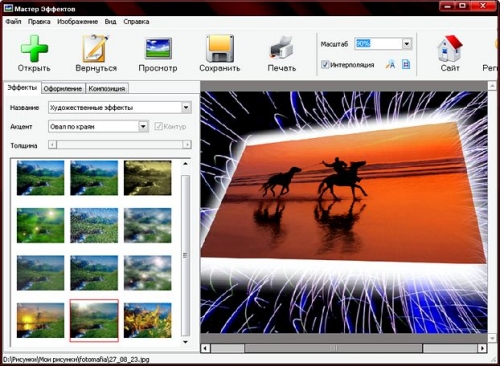
Мастер Эффектов - это программа для создания эффектов при обработке любых изображений или Ваших фотографий. С ее помощью вы легко сможете полностью преобразить любое изображение.Мастер эффектов позволяет использовать более 50-ти эффектов, включая как традиционные, так и оригинальные. Вы сможете увидеть свои фотографии на фоне дождя и снега, в тумане и под облаками, добавить солнечный свет или закружить в потоке тайфуна... Мастер Эффектов имеет интуитивно-понятный интерфейс и прост в освоении. Уже через пару минут Вы сможете легко обрабатывать и оформлять фотографии, комбинировать эффекты и многое другое.
Программа позволяет производить не только обработку, но и оформление фотографий. В ее арсенале содержится более 100 рамок и масок,которые украсят портреты,пейзажи и даже простые сюжетные снимки. Все эффекты можно применять как до,так и после оформления фотографии.
Возможности программы Мастер Эффектов:
Поддержка форматов BMP, JPEG, GIF, TIFF, PNG.
Настройка яркости, контраста и цветового баланса.
Обрезка и изменение размеров изображения.
Более 50 эффектов, 100 рамок и 8 видов композиции.
Более 40 тысяч комбинаций эффектов!
Высокая скорость работы.
Интуитивно-понятный интерфейс.
Удобный диалог печати.
- Возможность добавления надписей.
В комплекте:
Программа, лекарство.
~ 16,6 Мб
Заработок в Интернете от 12 до 84 рублей в день + 20 рублей бонус при регистрации.
Метки: программа фотоэффекты |
СКАЧАТЬ AURORA 3D ANIMATION MAKER 11.08081844 ML |
Это цитата сообщения Лариса_Гурьянова [Прочитать целиком + В свой цитатник или сообщество!]

ПАМЯТКА НАЧИНАЮЩИМ ФОТОШОППЕРАМ
3D - анимация

Aurora 3D Animation Maker 11 программа для создания (логотипов, кнопок, текста). Используя встроенные в программу шаблоны, или создав свой стиль очень просто получить видеоролик, или анимацию картинки.Готовую работу можно сохранить в видео форматы (avi, flv, mpg), Flash (swf), анимацию (Gif) или картинку(png, tga, bmp).
Пример:

Год: 2011
Разработчик: Aurora3DTeam
Язык: Русский / Multilanguage
Платформа: Windows® XP/Vista/ 7
Размер: 31 mb
Цена: Бесплатно
Скачать * Скачать программу

Урок "Как работать в программе Aurora_3D_Animation_Maker смотрите ЗДЕСЬ.
Серия сообщений "* 3D Animation Maker":
Часть 1 - Скачать Aurora 3D Animation Maker 11.08081844 ML
Часть 2 - Видео-уроки по программе Aurora 3D Animation Maker
Часть 3 - Aurora 3D Animation Maker 13.01.0 - скачать бесплатно
Часть 4 - Видео-уроки по программе Aurora 3D Animation Maker
Часть 5 - Aurora 3D - программа для создания анимации
Часть 6 - Как работать в программе анимации Aurora 3D Animation Maker
Метки: программа анимация надписи |
INTERNET DOWNLOAD MANAGER (IDM) - МЕНЕДЖЕР ЗАКАЧЕК |
Это цитата сообщения Лариса_Гурьянова [Прочитать целиком + В свой цитатник или сообщество!]

ПАМЯТКА НАЧИНАЮЩИМ БЛОГЕРАМ
Internet Download Manager (IDM) – удобный инструмент, позволяющий увеличить скорость загрузки до 500 процентов, поддерживающий докачку и загрузку по расписанию.
Internet Download Manager – отличная программа, позволяющая загружать ваше любимое программное обеспечение, игры, cd, dvd и mp3-музыку, фильмы, бесплатные и условно бесплатные программы намного быстрее!
IDM без проблем интегрируется в такие браузеры как Microsoft Internet Explorer, Netscape, AOL, MSN Explorer, Opera, и Mozilla для автоматической обработки ссылок.
Скачать программу можно из вложения снизу.

Метки: программа для скачивания |
ПОЛЕЗНЫЕ ПРОГРАММЫ |
Это цитата сообщения принцеска_1 [Прочитать целиком + В свой цитатник или сообщество!]
Серия сообщений " полезные программы":
Часть 1 - ПРОГРАММА ДЛЯ СЛАЙДОВ
Часть 2 - AnyReader 3.9 ( 1034) - полезная программа
Часть 3 - Универсальный конвертер файлов онлайн.
Часть 4 - Удаленное управление компьютером /+ программа/
Часть 5 - Очистка жесткого диска, видео.
Часть 6 - Удобный сервис! Загрузка файлов на файлообменнники.
Часть 7 - 20 бесплатных антивирусных программ
Часть 8 - Загрузочная флэшка с Windows.
Часть 9 - Программа"Nero" (запись аудио, dvd дисков, копирование файлов).
Часть 10 - Бесплатные полноценные видеокурсы для начинающих по программам для ПК
Часть 11 - Picasa 3. Перечень основных функций.
Часть 12 - Редактор для домашнего видео.
Часть 13 - Cоздание снимков Вашего экрана в Google Chrome.
Часть 14 - Яндекс Диск – сервис хранения файлов.
Часть 15 - Программа для создания видео слайд-шоу.
Часть 16 - Программа для создания видео из фотографий.
Часть 17 - ПИШЕМ КРАСИВО СВОЙ ТЕКСТ НА ИЗОБРАЖЕНИИ.
Часть 18 - Скачать флеш и видео в компьютер.
Часть 19 - Format Factory - мультимедиа конвертер (фабрика форматов)
Часть 20 - Лучшая программа для очистки реестра.
Часть 21 - КАК ПРАВИЛЬНО СКАЧИВАТЬ ПРОГРАММЫ И ФАЙЛЫ
Часть 22 - Ключи
Часть 23 - Урок: "Невидимые файлы"
Часть 24 - Как сделать живые фотографии.
Часть 25 - Антивирусы онлайн
Часть 26 - 1000 самых популярных программ.
Часть 27 - Полезные программы! "Бесплатный софт"
Часть 28 - Программа Acronis. Пошаговая инструкция-бэкап системы с помощью Acronis True Image Home
Часть 29 - Куда делось место на диске?
Часть 30 - Поиск и удаление дубликатов файлов.
Часть 31 - Самые необходимые программы.
Часть 32 - Как установить и пользоваться Skype
Часть 33 - Программа для снятия скриншотов 75_75_scrnstcr
Часть 34 - Как правильно конвертировать видео?
Часть 35 - Утилита для удаления трояна Spy Sheriff
Часть 36 - Как вырезать музыку из видео. Программа "Lucky Video Converter".
Часть 37 - FontExpert 2011 11.0 Release 1 Программа для просмотра шрифтов
Часть 38 - Библиотека бесплатных программ.
Часть 39 - плагин для Мозиллы....полезныый...
Часть 40 - Базовый набор компьютерных программ для новичков
Часть 41 - Полная защита компьютера.
Часть 42 - Sothink SWF Quicker 4.5.457 Rus Portable by Valx
Метки: программы полезное |
TEOREX INPAINT V.1.0(RUS) - ПРОГРАММА ДЛЯ УДАЛЕНИЯ ДЕТАЛЕЙ С ИЗОБРАЖЕНИЙ. |
Это цитата сообщения Иришка-Манюшка [Прочитать целиком + В свой цитатник или сообщество!]
|
Метки: программы изображения уроки удаление |
ОНЛАЙН ФОТО РЕДАКТОР |
Это цитата сообщения FlashStudio [Прочитать целиком + В свой цитатник или сообщество!]
http://www.fanstudio.ru/index.html
- Первый Бесплатный онлайн фото редактор и Галерея
- Лучший способ хранения ваших фото у них на сервере.
- Сохранение фото на ваш компьютер с автоматическим преобразованием в любой формат.
- Уникальная автоматическая обработка фотографии
- Автоматическое устранение шумов с фотографий
- Автоматическое нахождение глаз и устранение эффекта "красные глаза".
- Доступность популярных фильтров: изменение оттенков изображений, балансировка цвета и тени, контроль четкости (резкость, контраст).
- Цветным фотографиям с легкостью можно придать эффект старины или изменить на черно-белые.
- Сравнение текущего фото с оригиналом.
- Отмена и повтор изменений в любой момент времени.
Метки: редактор фото |
РАБОЧИЕ ПРОГРАММЫ И КРАТКОЕ ОПИСАНИЕ К НИМ |
Это цитата сообщения Surge_Blavat [Прочитать целиком + В свой цитатник или сообщество!]
Метки: фотошоп онлайн |
КАК СДЕЛАТЬ СКРИНШОТ? |
Это цитата сообщения lagrimosa [Прочитать целиком + В свой цитатник или сообщество!]
|
ПРОГРАММА ДЛЯ ПРОСМОТРА И УСТАНОВКИ ШРИФТОВ FONTEXPERT |
Это цитата сообщения lagrimosa [Прочитать целиком + В свой цитатник или сообщество!]
FontExpert 2009 Version 10 (Multilingual) Portable

|
15 ФОТОРЕДАКТОРОВ – АЛЬТЕРНАТИВ PHOTOSHOP |
Это цитата сообщения lagrimosa [Прочитать целиком + В свой цитатник или сообщество!]
15 фоторедакторов – альтернатив Photoshop
1. GIMP
GIMP- наипопулярнейший заменитель Фотошопа. Поддержка Windows, Mac и Linux. В наличии не все эффекты, но вполне подойдет любому дизайнеру.


|
ANVSOFT PHOTO FLASH MAKER PLATINUM 5.45 (RUS/ENG) +PORTABLE BY VALX |
Это цитата сообщения lagrimosa [Прочитать целиком + В свой цитатник или сообщество!]
AnvSoft Photo Flash Maker Platinum 5.45 (RUS/ENG)

Photo Flash Maker Platinum
- это свежая версия отличной программы, при помощи которой можно творить чудесные анимированные слайдшоу в сопровождении любимой музыки. Программа поможет оживить фотографии, добавить к ним анимацию наподобие падающего снега и сделать рамки. В результате получится файл формата SWF, который можно просмотреть в браузере или загрузить в Интернет, чтобы поделиться им с друзьями. Программа имеет большое количество настроек и опций, однако снабжена интуитивно понятными мастерами, делающими ее освоение предельно простым.
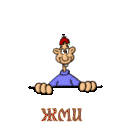
|
КАК ПОСТАВИТЬ РУССИФИКАТОР В PHOTO FLASH MAKER PROFESSIONAL |
Это цитата сообщения lagrimosa [Прочитать целиком + В свой цитатник или сообщество!]
Как поставить руссификатор в Photo Flash Maker Professional
И как правильно сохранить сделанный в этой программе флэш -файл
Этот урок сделан по просьбе, чтоб дать объяснение, это как сделать правильно
Начнём с того, как нужно поставить руссификатор в эту программу.Саму программу и отдельно руссификатор, можно будет скачать в низу этой темы.
Так же можно просмотреть урок,раньше который был создан для этой программы.
С уроком можно познакомиться здесь -------------Урок по программе Photo Flash Maker Professional
Начнём:1.


|
PORTABLE GIF MOVIE GEAR 4.2.3 RUS-ПРОГРАММА ДЛЯ РАБОТЫ С GIF АНИМАЦИЕЙ. |
Это цитата сообщения Мила-Милена [Прочитать целиком + В свой цитатник или сообщество!]
|
Серия сообщений "Portable GIF Movie Gear 4.2.3 Rus":
Часть 1 - Portable GIF Movie Gear 4.2.3 Rus
Метки: GIF Movie Gear 4.2.3 |
СОЗДАЕМ ФОНЫ ДЛЯ ДНЕВНИКА |
Это цитата сообщения daf53 [Прочитать целиком + В свой цитатник или сообщество!]
Решил немного изменить дизайн своего дневника. Решил не использовать готовые схемы, которых великое множество, а сделать свой дизайн. Ну может не совсем профессиональный, но свой. Когда начал подбирать фон для дневника оказалось, что это не совсем простое дело. И этот не нравится , и тот.
И тут я вспомнил о программе Texture Macker, которую когда скачал, немножко потренировался в создании текстур и забыл о ней. Отыскал на компе и быстренько подобрал фон , который мне понравился. Благо шаблонов там великое множество и, из каждого можно получить еще кучу вариантов. Текстуры можно создавать самых разных размеров. От самых маленьких до 3000х3000px, можно наверно и большего размера, просто я не пробовал.
Ну и вот судите сами, что у меня получилось. Только оговорюсь сразу, что дизайн еще не доделан. Просто времени не хватает на все. Со временем доработаю. Просто думаю напишу наверно пост на эту тему. Может кто-то и не знает об этой программе, и кому нибудь пригодится.
И так: Texture Macker Pro 3.0.3 Portable.
Программа "зарегистрирована" и не требует активации и установки на компьютер. Просто распаковываете архив, открываете программу и работаете. Программа на английском , но разобраться можно довольно быстро. Скачать можно здесь.
Открываем программу:

Щелкаем по кнопке указанной стрелкой и вызываем генератор текстур.
Серия сообщений "Полезные программы":
Часть 1 - Создаем фоны для дневника
Часть 2 - В продолжение поста "Создаем фоны для дневника". Сжатие картинок.
Часть 3 - Ещё одна полезная программка для оптимизации(сжатия) изображений.
Часть 4 - Качественное увеличение изображений
Часть 5 - И снова программка для оптимизации изображений
|
STERLING2 - ФРАКТАЛОГЕНЕРАТОР. СКАЧАТЬ БЕСПЛАТНО. |
Это цитата сообщения Лариса_Гурьянова [Прочитать целиком + В свой цитатник или сообщество!]
Sterling является фракталогенератором, написанным на языке программирования в 1999 году для Microsoft Windows Стивен С. Фергюсон.
Sterling2 - это бесплатная версия с различными алгоритмами генерации.
Он был выпущен в сентябре 2008 года Tad Boniecki. Помимо названия, программа выглядит так же, как оригинал, имеется дополнительно 50 формул для фрактальной генерации.
Файлы, созданные Sterling могут быть использованы в Sterling2 и наоборот, хотя они будут показывать разные образы. Sterling основан на том, что в нем используются интересные фильтры для фрактальных изображений с помощью сложных параметров цвета и тени. Sterling имеет простой графический интерфейс с ограниченным числом функций. Программа сохраняет файлы JPEG, BMP или один из шести других форматов.
|
ССЫЛКИ НА ПРОГРАММЫ ПО СОЗДАНИЮ ФРАКТАЛОВ |
Это цитата сообщения K_E_T [Прочитать целиком + В свой цитатник или сообщество!]
Дорогие друзья!
Здесь вы можете найти ссылки на наиболее популярные программы по созданию фракталов.
Kaleidoscope 2.1 (плагин для фотошопа)ChaosPro
Corel KRT Collection (плагин для фотошопа)
QuickMAN - Fast Mandelbrot Generator
|
ЖЕМЧУГ (УРОК ДЛЯ FRACTAL EXPLORER) |
Это цитата сообщения K_E_T [Прочитать целиком + В свой цитатник или сообщество!]

|
JWIILDFIRE 1.70 ОБЗОР ИНТЕРФЕЙСА + КРАТКОЕ РУКОВОДСТВО (АВТОР А.ЛЁВУШКИН M-RUSH.RU) |
Это цитата сообщения Keeperr [Прочитать целиком + В свой цитатник или сообщество!]
JWildFire 1.70. Обзор интерфейса + краткое руководство
За последнее время программа JWildFire сменила множество версий. Она менялась так часто, что некоторые пользователи просто не успевали привыкнуть к изменениям интерфейса и нововведениям.
Но также стоит отметить, что это всё было не зря. Автор программы ввёл в неё множество полезных функций. И теперь JwildFire не простенький редактор фрактальной графики, а очень мощный и интерактивный генератор фракталов, работающий по алгоритму Fractal Flames. И именно в связи с этим, в данном руководстве мы сделаем лишь обзор интерфейса и основных функций, потому как если делать полноценное руководство и обзор интерфейса в одном материале, то материал получится слишком большим. Постигать все тонкости программы JWildFire мы будем в дальнейшем на конкретных уроках.
Итак, приступим. Скачать последнюю версию программы JWildFire (давайте условимся в дальнейшем для удобства называть её просто Джей) можно на официальном сайте, в разделе Jwildfire downloads: andreas-maschke.com/?page_id=351. Программа абсолютно бесплатная (пока что). Для скачивания вам предлагается два варианта: скачать zip архив с программой, либо же скачать инсталлятор в формате jar.

В чём разница? Если вы скачаете архив, то для запуска программы вам нужно будет распаковать его в любой удобный для вас каталог, и уже запускать программу из этого каталога с помощью исполняемого файла JWildFire.exe. Если вы скачаете инсталятор jar, то запустится процесс установки программы в вашу систему, вам нужно будет следуя указаниям инсталлятора установить программу и потом её можно будет запускать из меню Пуск. Какой вариант скачивать решать вам. А лучше скачивайте оба, на всякий случай, потому что Джей иногда брыкается при запуске/установке и неизвестно какой вариант сработает. Кстати, на этот случай, в папке с программой имеется файл README_LAUNCH.txt. если что-то не так при запуске, прочтите его. Он хоть и на английском, но в принципе там всё понятно о основные проблемы с запуском и их решения описаны.
1. Запуск
Ну допустим, программу вы уже скачали и распаковали/установили. Что же, давайте произведём первый запуск. Не важно, как вы запускаете программу: из каталога или же из меню Пуск. В любом случае при запуске открывается вот такое окошечко:

В нём две вкладки Start и Message Log. По умолчанию открывается вкладка Start. Рассмотрим её.
- Java Runtime to use. Здесь нужно указать программе где у вас находится Java, т.к. программа работает на этом языке программирования. Если у вас 32 битная система и вы устанавливали Java с настройками по умолчанию, т.е. целенаправленно не меняли пути её установки, то проблем быть не должно. Программа сама использует нужный путь по умолчанию. Если же вы установили Java в отличную от умолчания папку, то тогда нажав кнопку Add Java Runtime укажите программе путь к Java вплоть до файла Java.exe. Это же касается владельцев 64 битных систем. Дело в том, что если у вас 64 битная система, то и Java нужно указать 64 битную. А она находится в каталоге C:\Program Files\Java\jre7. Используя кнопку Add Java runtime укажите Джею этот путь. Чтобы было вернее, укажите путь вплоть до файла Java.exe, а он находится в папке: C:\Program Files\Java\jre7\bin
- Memory to use. Ограничение на использование оперативной памяти. Указывайте разумный предел исходя из общей установленной памяти ОЗУ на вашей машине.
- Add Java runtime. Кнопка для указания программе папки с Java. Собственно, о ней уже упоминалось в первом пункте.
- Reset. Сбрасывает настройки запуска на по умолчанию.
- Debug. Очень полезная кнопка. Если что-то не так и не получается запустить программу нажмите эту кнопку. Будет произведена диагностика проблем запуска и на вкладкеMessage log будет выведено сообщение о проблеме. Собственно, для этого эта вкладка и нужна.
- Start. Ну если всё нормально, то смело жмём эту кнопочку для запуска программы.
Немного ждём и программа запускается. При этом нас ждёт ещё одно всплывающее окошечко:

- Переход к официальному сайту программы в интернете, а конкретно на главную страницу.
- Переход на официальный сайт в раздел загрузок.
- Перейти на сайт программы и сделать пожертвование.
- Перейти к сообществу JWildFire на Facebook.
- Перейти на официальный форум JWildFire.
- Отправляет вас на страничку где перечислены все вариации (в простонародье плагины) заложенные в программу.
- Переход в раздел видеоуроков от автора программы.
- Ну и наконец-то кнопка для входа в программу. Жмём её. Хотя это окошечко можно и пропустить. Просто щелкнуть мимо него в любом месте программы и всё. Интерфейс программы работает как бы «окно в окне». Т.е. мы можем свернуть её как полноценное окно Windows (для тех, кто пользуется Windows), а можем свернуть в окне Java, не сворачивая основного окна. И таким образом в окне мы Java мы можем переключатся между окнами. Сверните главный интерфейс и увидите, что всплывающее окно приветствия никуда не делось:

Вот и предстало перед нами окно программы JWildFire:

Все элементы управления разбиты в отдельные группы по функциональности и удобно скомпонованы на вкладках. Не будем откладывать дело в долгий ящик, и рассмотрим все вкладки по очереди.
2. Вкладка Flame Editor.
Flame Editor, переводится как редактор флеймов. Именно здесь вы и будете строить ваш фрактал. Для удобства давайте в каждой вкладке будем выделять определённый блок и выяснять назначение тех или иных кнопок или функций.
2.1 Самая основная часть вкладки Flame Editor это окно предпросмотра. Рассмотрим в нём всё по порядку:

- Окно визуализации. В нём отображается фрактал который вы строите. Вы можете менять трансформации, вариации, градиент, настройки камеры и все изменения будете фиксировать в данном окне. Отображение происходит в реальном времени.
- Title – нажав на эту кнопочку можно изменить имя текущего флейма. Кстати говоря, флеймы – собственные файлы Джея (хотя и в Апофизисе используются такие же файлы, и в некоторых других программах, использующих алгоритм Fractal Flames), в которых хранятся параметры фракталов.
- S-Shot – делает снимок текущего фрактала и сохраняет его в текущем флейме. После нажатия этой кнопки текущий фрактал (имеется ввиду который сейчас в окне предпросмотра) будет также доступен в виде эскиза, в колонке эскизов чуть левее. Очень удобная функция, когда вы строите фрактал и вам понравился тот или иной промежуточный результат, и вы хотите его сохранить.
- Кнопки Undo и Redo. Думаю, понятно, для отмены только что совершенного действия или наоборот возврат к нему.
- Muta – отсылает вас на вкладку MutaGen, в которой происходит мутация текущего фрактала. Мутация в Джее – это изменение параметров фрактала случайным образом. Хорошая вещь, с помощью которой можно побаловаться, и иногда с помощью неё можно выудить хорошие фракталы. Поподробнее о мутации поговорим, когда дойдём до вкладки MutaGen.
- Dance – Эта кнопка отсылает нас на вкладку Dancing flames movies. На этой вкладке существует возможность заставить танцевать ваши фракталы под музыку. Да да, есть такая уникальная возможность в Джее. О ней так поговорим поподробнее, когда перейдём к обзору данной вкладки.
- Movie – Эта кнопочка переводит нас на вкладку Easy movie maker, в которой можно создавать анимацию фракталов. Редактор анимации также очень интерактивный и мощный. В нём делать анимацию намного удобнее, чем допустим анимировать фракталы в Апофизисе с помощью скриптов.
- Rnd – меняет параметры текущего фрактала случайным образом. Иногда бывает очень полезным, позволяет получить необычные вариации.
- Display/hide variation effect – показывает или скрывает схематическое изображение эффекта, создаваемого той или иной вариацией (плагином). Иногда очень мешает в окне предпросмотра, поэтому эту функцию можно отключить.
- Display/hide transparency – включает/выключает прозрачность фона. Бывает полезным, если вы хотите сделать фрактал на белом фоне. Хотя настроить цвет фона и прозрачность можно и на вкладке Colouring ниже.
- Edit gradient – быстрое редактирование градиента. При нажатии на эту кнопку прямо в окне предпросмотра появится текущий градиент вашего фрактала с двумя маркерами. Маркеры можно двигать, равно как и вращать мышкой градиент. Также можно нажать цифровые клавиши 1 и 2, которые соответствуют этим двум маркерам, и подобрать цвет для каждого маркера вручную. Короче, можно поиграть с градиентом, при этом наблюдая, как меняется окраска вашего фрактала.
- Toggle fine triangle adjustment mode – включает режим точной настройки треугольников. Есть клавиша под номером 18, активировав которую можно перемещать треугольники в окне предпросмотра мышкой. А вот активировав вот этот режим точной настройки, перемещение треугольников будет происходить более плавно и точно.
- Включает/выключает сетку в окне предпросмотра.
- Здесь в выпадающем списке можно выбрать внешний вид трансформаций, применённых в текущем фрактале. По умолчанию они имеют вид треугольников (как в Апофизисе), отчего пользователи, для удобства, трансформации именуют просто треугольниками. Но их также можно изобразить в виде осей (AXIS), перекрестий (CROSSHAIR), прямоугольников (RECTANGLES) или вообще попросту скрыть (HIDDEN).
- Toggle monochrome/coloured controls. Для удобства каждый треугольник в редакторе подсвечен разными цветами. Так легче ориентироваться по ним и работать с ними. Но активировав данную опцию, все треугольники станут монохромными и различать их будет можно по надписям Т1, Т2, Т3 и т.д. извините за сарказм, но функция то ли для дальтоников, то ли для ещё кого-либо…
- Активирует посттрансформацию у треугольников.
- Enable view editing mode – активировав данную функцию, можно двигать картинку в окне предпросмотра: левая кнопка мыши – панорамирование, правая кнопка мыши – вращение, колёсико – зуммирование.
- Эта кнопка активирует управление треугольниками (точнее конкретного выбранного треугольника) с помощью мышки: левая кнопка – перетаскивание, правая кнопка – вращение, колёсико – масштабирование.
- Активирует вращение треугольников с помощью левой кнопки мыши.
- Активирует масштабирование треугольников с помощью левой кнопки мыши.
- Активирует свободное трансформирование треугольников с помощью мышки.
- С помощью этой кнопки можно визуально (на внешнем виде фрактала это не скажется) масштабировать (с помощью колёсика либо используя сочетание клавиш Alt + Лев. Кн. Мыши + перетаскивание) и перемещать все треугольники (Лев. Кн. Мыши + перетаскивание).
- Edit Focus point – эта функция активна только тогда, когда используется функция DOF (глубина резкости).
- Регулирует яркость сцены в окне предпросмотра.
- Render Image – делает картинку в окне предпросмотра хорошего качества. Время от времени полезно нажимать её, чтобы посмотреть, как фрактал смотрится в хорошем качестве. При нажатии шкала рендера (26) придёт в движение, отображая прогресс рендера. Рендер в окне предпросмотра идёт быстро (несколько секунд) в зависимости от сложности фрактала.
- Шкала рендера.
Идём дальше!
2.2 Следующий блок, отвечающий за открытие, создание флеймов и т.п.

- Random Batch – генерирует случайные флеймы, по определённым параметрам.
- Тоже самое, только генерация происходит в высоком качестве. Особой разницы нету, разве что эскизы отображаются лучше, и генерация занимает больше времени.
- Random Generator. Здесь в выпадающем списке можно выбрать по какому шаблону будет происходить генерация случайных флеймов. Для разнообразия лучше выставить All.
- Symmetry/Gradient – ещё пара параметров для случайной генерации. Symmetry – выбор симметрии, Gradient – параметры генерации градиентов для случайных флеймов.
- New from scratch – создание нового флейма с нуля.
- Вставка и копирование параметров из буфера обмена.
- Загрузить флейм в программу с жесткого диска.
- Сохранить флейм на жесткий диск.
- Быстрое сохранение фрактала в текущий флейм. Очень полезная функция.
- Render Image – рендер и сохранение текущего фрактала.
- Выбор разрешения для рендера фрактала.
- Редактор профилей разрешения. Нажав эту кнопочку можно создать свой профиль разрешения и затем не нужно будет каждый раз выбирать нужное разрешение для картинки.
- Выбор качества рендера.
- Редактор профилей качества. Работает по аналогии с редактором профилей разрешения.
2.3 Блок работы с трансформациями и скриптами. Вот тут меняя параметры вы создаёте свой фрактал, согласно вашему замыслу. Как видите тут имеется две вкладки: Transformations и Scripts. На вкладке Transformations вы добавляяете трансформации, которые, как раз таки в окне предпросмотра отображаются в виде треугольников, и меняеет их параметры. Рассмотрим её.
2.3.1 Вкладка Transformations

- Это сводная таблица, в которой кратко отображается сколько трансформаций в вашем фрактале, какие вариации (плагины) применены в них, и их вес.
- Здесь вы регулируете вес каждой трансформации. Вес определяет степень доминирования каждой трансформации над другими.
- Add - добавить новую трансформацию.
- Dupl – дублировать выбранную трансформацию.
- L – добавить к выбранной трансформации новую, связанную трансформацию.
- Т – переименовать выбранную трансформацию.
- Delete – удалить выбранную трансформацию.
- Final – добавить финальную трансформацию.
На вкладке Transformations имеется пять подвкладок: Affine transf, Nonlinear, Xaos, Color, и Gamma. Подвкладка Affine transf:

На этой подвкладке можно регулировать пространственные координаты трансформаций, вращать их, перемещать и масштабировать.
- В этом блоке меняя координаты точек трансформаций можно регулировать их перемещение.
- Нажимая эти кнопочки можно вращать трансформации. Цифра в окошечке регулирует угол поворота.
- Эти кнопки контролируют масштабирование трансформаций. Цифра в окошечке выражает величину (обычно в уроках её называют проценты) на которую увеличивается или уменьшается размер трансформаций. Кнопка со стрелками наружу увеличивает трансформацию, кнопка со стрелками внутрь уменьшает её. Кнопки с двойными стрелочки чуть ниже контролируют масштабирование по направлениям X и Y. Если активированы обе кнопки, то трансформация масштабируется пропорционально. Если же активирована только одна, либо горизонтальная, либо вертикальная, то масштабирование осуществляется только в одном направлении, либо X, либо Y.
- Четырьмя кнопочками со стрелочками можно перемещать трансформации. Цифра в окошечке регулирует шаг перемещения. Ещё две кнопочки внизу отражают трансформацию по горизонтали и по вертикали.
- Кнопка активации посттрансформации. Посттрансформация очень помогает при перемещении отдельных элементов из одной части фрактала, в другую.
- Кнопка сброса координат трансформации. Нажав на неё у выбранной трансформации сбрасываются координаты, и трансформация возвращается в начало координат.
- Preserve Z – сохраняет Z координаты. Активна только тогда, когда в трансформации применены 2D и 3D вариации.
Подвкладка Nonlinear:

Очень важная часть программы. На этой вкладке вы применяете к каждой трансформации определённые вариации и регулируете их значения. Это напрямую влияет на внешний вид фрактала. Обратите внимание, для того, чтобы добавлять и изменять вариации в какой-нибудь трансформации, нужно эту самую трансформацию выбрать в сводной таблице. Допустим на скрине выбрана первая трансформация, и на подвкладке Nonlinear мы можем видеть какие вариации в ней применены, это: bubble2, pre_blur, circlize2, zblur. Как вы уже поняли, в пунктах Variation 1, 2 и т.д в выпадающем списке можно выбрать и применить какие-нибудь вариации (плагины). Их в программу заложено очень много, хватит с лихвой. Тут же правее, вы регулируете числовое значение этой вариации. Некоторые вариации имеют дополнительные параметры. Для них предусмотрен пункт Params. Значения дополнительных параметров также можно регулировать. Также наверняка вы заметили кнопку имеющую вид шестерёнки. Она активизируется при выборе некоторых специфичных вариаций (например, subflame_wf) и служит для их дополнительной настройки. Кнопка в виде восклицательного знака, отсылает вас на интернет страничку, на которой есть изображение некоторого базового флейма, и вы можете посмотреть, как он будет выглядеть при применении в нём тех или иных вариаций. Этот же базовый флейм можно скачать себе на жесткий диск.
Подвкладка Xaos. Здесь регулируется так называемый относительный вес или взаимное влияние трансформаций друг на друга:

По умолчанию в колонке Weight для всех трансформаций стоит значение 1. Чуть правее в окошечке можно регулировать это значение. Также имеются две кнопочки, позволяющие быстро сбрасывать значение Weight на ноль или на единицу.
Подвкладка Colour. Здесь регулируются цвета для каждой трансформации.

- Отображается текущий выбранный вами градиент.
- Ползунок Colour. C его помощью можно установить определённый цвет для каждой трансформации из выбранного градиента.
- Ползунок Colour speed. Регулирует скорость цвета в выбранной трансформации. Чем выше значение, тем интенсивнее один цвет будет переходить в другой, опять же для выбранной трансформации. Высокие значения иногда дают красивые переливы, а иногда и цветную мазню, так будьте внимательны при регулировке этого параметра.
- Выпадающие список Draw Mode. Определяет метод отрисовки трансформации: NORMAL (нормальный), OPAQUE (прозрачность), HIDDEN (скрытый).
- Ползунок Opacity. Активен, только если в Draw Mode выбран Opaque. Определяет прозрачность трансформации. Иногда очень даже полезная функция.
Последняя пятая подвкладка это Gamma.

Тут в принципе всё просто. В этой подвкладке можно отрегулировать Гамму, Контрастность, Насыщенность как для каждой трансформации, так и для всего фрактала в целом. Кнопка Randomize выставляет все эти параметры случайным образом. Если вы хотите, чтобы изменения применялись сразу ко всему фракталу, а не к отдельной трансформации, то активируйте чек-бокс Whole Fractal.
2.3.2 Рассмотрим вторую вкладку в блоке работы с трансформациями – Scripts. В ней можно работать со скриптами. Скрипты – это некоторый программный код, сообщающий программе, что нужно сделать и в какой последовательности.

Здесь имеется небольшое окошечко в котором есть раскрывающиеся папки со скриптами. Всего их там две. Первая со встроенными скриптами - Built-in scripts (read only). А вторая это – Your scripts, в неё можно загружать свои собственные скрипты. Скрипты в первой папке идут вместе с программой. Их можно только запускать и дублировать, редактировать их нельзя, о чём и говорит надпись в скобочках: read only. А вот в папке Your scripts можно создавать свои скрипты, подгружать и редактировать. Но сначала в настройках программы нужно указать папку где будут хранится ваши скрипты:


Затем нажмите Rescan и папка Your scripts станет активной. Рассмотрим назначение кнопок. Rescan – о ней говорилось выше. Её следует нажимать, если в настройках программы вы меняете путь к вашим скриптам.
- New script – новый скрипт, активна только тогда, когда выбрана папка Your scripts.
- From flame – создаёт новый скрипт из флейма. Активна только на папке Your scripts.
- Duplicate – дублирует выбранный скрипт с последующим переименованием.
- Ren – переименовать скрипт. Переименовывать можно только пользовательские скрипты в Your scripts.
- Del – удалить пользовательский скрипт.
- Run – запустить скрипт.
Раскройте папку Built-in scripts и выберите любой скрипт. А теперь обратите внимание на подвкладки Description и Code. В подвкладке Description располагается просто описание выбранного скрипта и что он выполняет.


А на подвкладке Code располагается уже непосредственно программный код скрипта. Встроенные скрипты редактировать нельзя, поэтому кнопки Save и Revert не активны. Но редактировать свои скрипты можно, и после редактирования эти кнопки станут активны. Кнопка Save сохраняет изменения в скрипте, а кнопка Revert отменяет все изменения с момента последнего сохранения. Также есть кнопка Syntax check, она проверяет скомпилированный скрипт на ошибки, и если таковые имеются сообщает о них.
2.4 Рассмотрим нижний ряд вкладок.
2.4.1 Вкладка Camera.На этой вкладке можно регулировать положение фрактала.

- Roll – вращает фрактал.
- Pitch – наклон фрактала вперёд.
- Yaw – наклон фрактала вправо и влево.
- Perspective – создание перспективы при наклоне фрактала.
- CentreX – перемещение фрактала по оси Х.
- CentreY – перемещение фрактала по оси Y.
- Zoom – зум.
- Pixs per unit – практически тот же зум. Разница в единицах измерения.
- CamPos X, Y, Z – эти три ползунка сдвигают камеру по осям X, Y, Z.
|
ПРОГРАММА ДЛЯ ФРАКТАЛОВ JWILDFIRE |
Это цитата сообщения Лариса_Гурьянова [Прочитать целиком + В свой цитатник или сообщество!]
программу для создания фракталов - JWildfire.
Посмотрите, какие чудеса творит эта прога!
Работа программы
СКАЧАТЬ ПРОГРАММУ JWildfire
|
ВЕСЕННИЙ ВЕТЕРОК В SQIRLZ WATER REFLECTIONS |
Это цитата сообщения Mademoiselle_Viv [Прочитать целиком + В свой цитатник или сообщество!]
|
ДВУХСЛОЙНЫЙ ФРАКТАЛ В ПРОГРАММЕ FRACTAL EXPLORER |
Это цитата сообщения K_E_T [Прочитать целиком + В свой цитатник или сообщество!]
|
ПОПАВШИЕ В СЕТИ (УРОК ДЛЯ FRACTAL EXPLORER) |
Это цитата сообщения K_E_T [Прочитать целиком + В свой цитатник или сообщество!]
|
ОСНОВНЫЕ ГЕНЕРАТОРЫ ФРАКТАЛОВ |
Это цитата сообщения K_E_T [Прочитать целиком + В свой цитатник или сообщество!]
Доброго времени суток, дорогие любители фракталов!
Меня часто спрашивают с какой программы лучше начать изучение фрактальной графики. Ответа на этот вопрос нет. Вы должны сами решить какие фракталы вам нравятся и начинать изучение, именно, с той программы которая делает понравившиеся вам фракталы.
В этой теме я немного расскажу о своих впечатлениях от работы с разными программами, а также скажу где их можно скачать.
Fractal Explorer.
На мой взгляд самая лёгкая программа, как в изучении, так и по весу. Очень удобный интерфейс, вы практически сразу видите как меняется ваша картинка. Но не смотря на то, что программа лёгкая, в ней получаются очень интересные фракталы. Программа часто приподносит сюрпризы. Главное разглядеть эти сюрпризы.
|
FRAQTIVE - БЕСПЛАТНАЯ ПРОГРАММА ДЛЯ СОЗДАНИЯ ФРАКТАЛОВ |
Это цитата сообщения Лариса_Гурьянова [Прочитать целиком + В свой цитатник или сообщество!]
официальный сайт - http://fraqtive.mimec.org/

Эта программа работает исключительно с множеством Мандельброта. Генератор использует быстрые алгоритмы поддержки SSE2 и многоядерные процессоры.
Помимо фракталов возможно создание анимации.
Отличительные особенности программы:
1. Быстрые алгоритмы обработки изображений. Когда это возможно, программа использует расширения SSE2 (доступна в большинстве современных процессоров) для достижения максимальной производительности. Также могут выполняться параллельные вычисления на многоядерных процессорах (или многопроцессорных системах). Специальный алгоритм оптимизации пропускает области, содержащие несколько деталей, чтобы ускорить расчеты до девяти раз без видимых потерь качества.
2. Навигация в реальном времени. Можно увеличивать и уменьшать масштаб, перемещать и вращать фрактал в режиме реального времени, его детали будут автоматически обновляться. Fraqtive имеет много режимов навигации с помощью мыши, а также поддерживает манипуляции с колесом мыши и клавиатурой. При перемещении указателя мыши по поверхности фрактала, происходит прорисовывание точки соответствующей курсору мыши и создаются анимированные превью.
3. Высокое качество изображений. Используемый алгоритм сглаживания цвета делает переходы между цветами невидимыми. Кроме того Вы можете легко и свободно редактировать градиент фрактала. А так же изображение может быть обработано с помощью пост-процессов с целью повышения качества областей, содержащих много деталей.
4. Рендеринг 3D-сцен. Fraqtive может рендерить поверхность фрактала как 3D-сцену для еще лучшей визуализации фрактальной структуры. При этом используется библиотека OpenGL - для аппаратного ускорения рендеринга, чтобы обеспечить лучшую производительность даже для сетки высокого разрешения.
Последнее обновление - версия 0.4.6 вышла в 2012 году.
Чем она отличается от предыдущих?
Теперь можно генерировать ряд изображений с увеличением коэффициента масштабирования и с дополнительным вращением. Это позволяет создавать очень приятные глазу анимации, такие как те, что представлены в фрактальной разделе видео на официальном сайте программы.
Расчет глубины, которая контролирует максимальное число итераций, теперь может быть установлен на большее значение, которое позволяет увидеть больше деталей.
Некоторые глюки возникавшие при навигации при больших масштабах были исправлены.
Пользовательский интерфейс переработан и обновился, теперь у него более современный вид.
64-разрядная программа установки для Windows также доступна, а официальный бинарные пакеты для Windows теперь имеют цифровую подпись и сертифициованы.
Включение режима Julia: просто дважды щелкните в любом месте фрактала Мандельброта и он переключится в режим Julia. Для возврата в режим Мандельброта, нажмите кнопку Назад (Back) или откройте окно Fractal Type и переключитесь на Мандельброт.
СКАЧАТЬ ПРОГРАММУ

Установка очень простая. Жмем два раза по скаченному файлу, а дальше - по скринам






Удачи вам в освоении новой программы!
для вас Лариса Гурьянова
Серия сообщений "* Fraqtive":
Часть 1 - Fraqtive - бесплатная программа для создания фракталов
|
УРОК 66 - ЗАБЫТАЯ ПРОГРАММКА - REFLET |
Это цитата сообщения Ledy_OlgA [Прочитать целиком + В свой цитатник или сообщество!]
Я ПИСАЛА ОБ ЭТОМ 5 ДЕКАБРЯ 2007 года, ПРОСТО ПОВТОРЮСЬ, МОЖЕТ КТО НЕ ВИДЕЛ ИЛИ НЕ ПОНЯЛ
Вот что можно сделать из любой картинки или фотографии -
было - стало
|
УРОК 47. REFLET |
Это цитата сообщения Ledy_OlgA [Прочитать целиком + В свой цитатник или сообщество!]
Я ПИСАЛА ОБ ЭТОМ 5 ДЕКАБРЯ 2007 года, 8 февраля 2009 года -
ПРОСТО ПОВТОРЮСЬ, МОЖЕТ КТО НЕ ВИДЕЛ ИЛИ НЕ ПОНЯЛ
Вот что можно сделать из любой картинки или фотографии





пример было - стало
Кому интересно еще раз повторю как это делать!!!
|
PHOTOLINE 17.10 PORTABLE RUS (РЕДАКТОР РАСТРОВОЙ И ВЕКТОРНОЙ ГРАФИКИ) |
Это цитата сообщения morela4 [Прочитать целиком + В свой цитатник или сообщество!]
В программе присутствует полная поддержка цветовой модели CMYK, LAB и RGB, работа с файлами почти всех известных форматов: PLD, PDF, TIF, BMP, GIF, JPEG, CMX, PCD, PCX, PNG, PSD, EPS, PICT, TGA, IMG, ICO, ANI, XBM, IFF, ESM, CGM, PIC, CVG, GEM, WMF и EMF.
Программа позволяет работать со слоями изображений, добавлять к изображениям простой и динамический текст, создавать HTML-галереи с графикой, редактировать и создавать анимационные Flash и GIF файлы, убирать с цифровых фотографий эффект красных глаз, ретушировать, добавлять и убирать слои и предметы, редактировать IPTC и EXIF данные и многое, многое другое. Имеет сильные возможножности при работе с различного вида текстами и может использоваться как редактор PDF с вожмостью редактировать как текст, так и изображения.
Возможности программы:
- Собственный универсальный и наиболее полный формат файла .PLD
- Поддержка 16 бит на канал
- Поддержка цветовых моделей CMYK и Lab
- Работа с Альфа-каналом (прозрачность)
- Управление цветами с ICC профилями
- Обработка изображений без потери качества
- Большие возможности обработки цифровых фотографий, в т.ч. с применением встроенных фильтров
- Ретуширование, корректировка, создание спец-эффектов и т.д.
- Обработка IPTC и EXIF данных
- Поворачивание изображений без потери качества, в т.ч. зеркальное
- Переименовывание изображений, в т.ч. пакетное автопереименование с применением переменных и создание каталогов
- Создание HTML галерей неограниченного размера
- Добавление (редактирование) ключевых слов к изображениям и документам
- Мощные поисковые способности по различным параметрам
- Создание, Импорт и Экспорт PDF документов
- Создание календарей от карманных до плакатных профи-форматов с возможность подготовки печати в типографиях
- Создание штрих-кодов всех форматов
- Импорт изображений в формат Photoshop PSD
- Расширенные возможности при работе с фотоформатом RAW
- Богатые функции для создания текстов, в т.ч. динамических
- Создание различных фигурных и обтекающих текстов
- Создание GIF и Flash анимации
- Веб экспорт
- Разделение изображений и слоев, создание web-кнопок и карт изображений
- Конвертация между форматами в пакетном режиме
- Создание сложных слай-дшоу
- Использование встроенных Штампов с возможностью изготовления собственных
- Многоходовая запись совершенных действий
- Изготовление многостраничных документов, флаеров, рекламных буклетов, плакатов, этикеток, визиток, обложек CD и т.д. с подготовкой их печати на домашнем принтере или в профессиональных типографиях
- Поддержка нескольких процессоров
Новое в версии 17:
* Simple Browse
* Selective Color Correction
* Remove Object
* Improved Selection with the new Quick Selection and Border Matting tools
Год выхода: 05.2012
ОС: Windows® XP/Vista/ 7
Язык интерфейса: Русский / Multilanguage
Сборка: by Maverick
Размер: 25.4 Мб

Dump.ru
RGhost.ru
|
БЕСПЛАТНЫЙ ФОТОШОП СКАЧАТЬ НА РУССКОМ. |
Это цитата сообщения Владимир_Шильников [Прочитать целиком + В свой цитатник или сообщество!]
Вершина успеха графических редакторов
Adobe Photoshop считается наилучшим многофункциональным графическим редактором, и каждая новая версия радует безграничными возможностями, уймой настроек, эффектов, фильтров и огромным инструментарием. Программа лидирует в сфере средств редактирования растровых изображений, и является самым узнаваемым и популярным продуктом. Если вы решили скачать бесплатно этот фоторедактор то наверняка вы знаете для чего он. Зачастую само приложение просто называется Photoshop. Его безумную популярность подчёркивает уже тот факт, что практически всем конкурентам Adobe Photoshop, как, например, Macromedia Fireworks, Corel Photo-Paint, GIMP, WinImages, пришлось добавить в своих продуктах поддержку родного формата – psd.

|
ЛИЦЕНЗИРОВАННЫЙ ADOBE PHOTOSHOP БЕСПЛАТНО. |
Это цитата сообщения Владимир_Шильников [Прочитать целиком + В свой цитатник или сообщество!]
В интернете можно найти бесплатные сервисы для работы с графикой, аналогичные программе Adobe PhotoShop. Но инструментарий там ограничен. Для дизайнеров, фотографов и других мастеров которые постоянно работают с графикой, нужна профессиональная программа. Самая популярная, конечно же, Adobe PhotoShop. Но это платный продукт. Оказывается, есть выход. Компания Adobe совершенно бесплатно раздаёт свою лицензионную продукцию линейки CS2, в том числе и программу Photoshop. Конечно, до платной версии этой программы она не дотягивает, но в разы превосходит (по функционалу) известные on-line ресурсы.

|
УРОК: ПРОГРАММА ДЛЯ УДАЛЕНИЯ ПРОГРАММ |
Это цитата сообщения EFACHKA [Прочитать целиком + В свой цитатник или сообщество!]
При работе на компьютере иногда получается так, что мы неправильно удаляем программы. Естественно после этого на жёстком диске остается куча мусора в виде неудалённых остатков от этих программ. Эта программа позволяет в автоматическом режиме полностью удалить ненужную программу, очистив при этом реестр и удалив остатки файлов из всех папок. Программа проста в управлении, русскоязычна и подходит для новичков.
Делать это мы будем с помощью программы Revo Uninstaller.
Установка программы не вызовет затруднений, т.к. она вполне стандартна. На начальном этапе установки выбираем язык и нажимаем кнопку Ok:
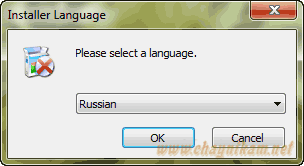
|
POSTIMAGE – ПРОГРАМММА ДЛЯ СКРИНШОТА |
Это цитата сообщения EFACHKA [Прочитать целиком + В свой цитатник или сообщество!]
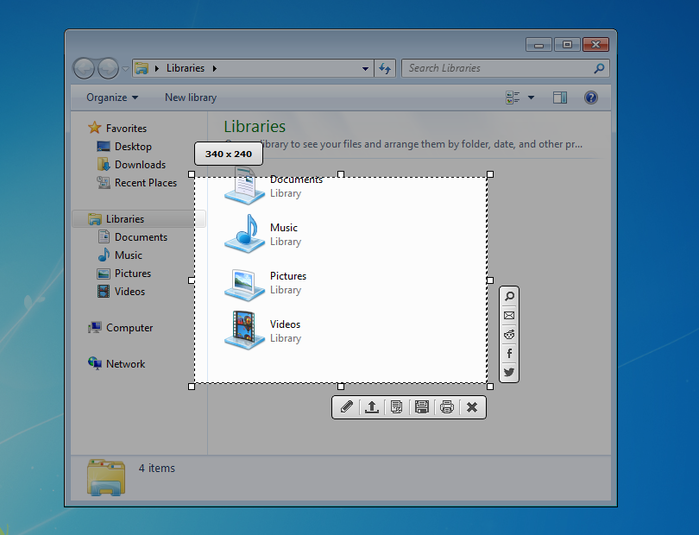
PostImage является бесплатной программой, которая предназначена для создания скриншотов с экрана компьютера. Помимо этого она обладает дополнительными возможностями по обработке полученных изображений и их отправке через Интернет.
|
PICASA 39 |
Это цитата сообщения EFACHKA [Прочитать целиком + В свой цитатник или сообщество!]
Хочу представить Вам интересную и полезную программку, которой я пользуюсь уже давно и очень довольна. Кстати, Вы можете загружать свои фотографии в приложение "Я - фотограф" при помощи этой программы, что намного удобнее и быстрее, чем обычным способом. Для этого надо скачать программу Picasa и установить её на свой компьютер. Добавить в нее кнопку приложения "Я - Фотограф".
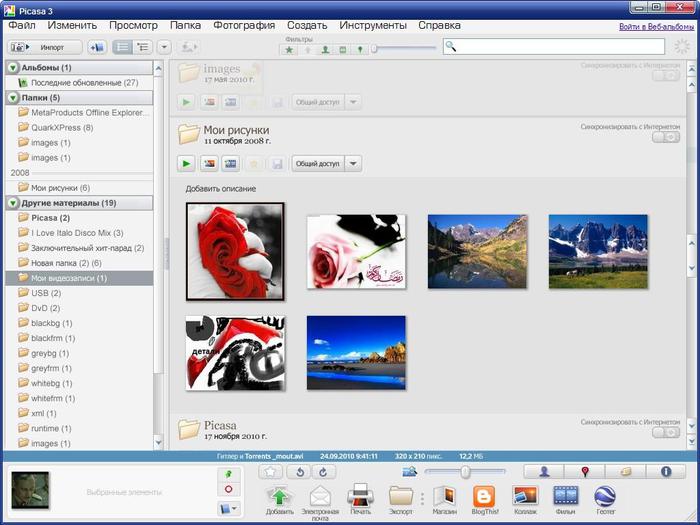
Picasa - открывает новые возможности для ваших фотографий... Мгновенно находит и упорядочивает все фотографии на вашем компьютере. С ее помощью вы можете: искать и упорядочивать все фотографии на компьютере; редактировать фотографии и добавлять эффекты; делиться своими фотографиями с друзьями, отправив их по электронной почте, распечатав или опубликовав в Интернете: просто, быстро и бесплатно.
|
КУЛИНАРНАЯ ПРОГРАММА С РЕЦЕПТАМИ РЕЦЕПТЫ 3.0.1 |
Это цитата сообщения ИНТЕРЕСНЫЙ_БЛОГ_ЛесякаРу [Прочитать целиком + В свой цитатник или сообщество!]
Рецепты - программа поможет подобрать рецепты по имеющимся у вас продуктам, те самые, которые вы никак не можете вспомнить. Программа представляет собой электронную кулинарную книгу и обладает следующими возможностями:
Другие полезые программы:
|
УСТАНОВКА ПРОГРАММЫ ADOBE PHOTOSHOP CS5 |
Это цитата сообщения Mademoiselle_Viv [Прочитать целиком + В свой цитатник или сообщество!]
ADOBE PHOTOSHOP CS5

Adobe Photoshop CS5 — новая версия известнейшего графического пакета для фотографов и дизайнеров. Используя Adobe Photoshop CS5 Extended, можно создавать высококачественные изображения для печати, публикации в интернете и использования в видео. Photoshop CS5 Extended — отраслевой стандарт для графических дизайнеров — содержит самые современные средства для обработки изображений, композитинга и рисования, а также инструменты, которые помогают создавать и редактировать 3D-графику и анимированный контент. Photoshop CS5 — это новые инструменты для работы с цифровыми изображениями; превосходные возможности выделения, ретуширования и реалистичного раскрашивания изображений, а также множество улучшенных функций повышения продуктивности.
|
СКАЧАТЬ: ADOBE PHOTOSHOP CC 2015.1.2 (ДЛЯ ТЕХ КТО КАЧАЕТ ТОРРЕНТОМ) |
Это цитата сообщения IrchaV [Прочитать целиком + В свой цитатник или сообщество!]
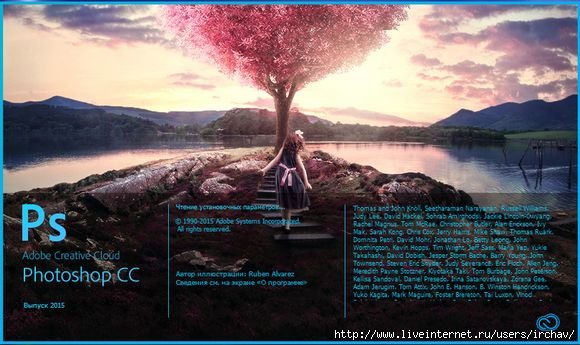
Версия программы: 2015.1.2 (20160113.r.355)
Официальный сайт: Adobe Photoshop CC
Язык интерфейса: Русский, Английский и другие
Лечение: не требуется (инсталлятор уже пролечен)
Чем лично мне нравится это версия, тем что тут не надо вводить ключи, патчить, не нужен кейген и самое главное, этот фотошоп Полный, в нем ни чего не вырезано! Я много работаю с фото, делаю ретушь , свадебных фото, фото студийных и просто фото на заказ, я много обрабатываю фото в Camera Raw . В этой версии Реализована возможность обновления установленного плагина Camera Raw, и ЭТО просто классно!
|
LUNAPIC БЕСПЛАТНЫЙ ОНЛАЙН ФОТОРЕДАКТОР. |
Это цитата сообщения Я_ни_Ева [Прочитать целиком + В свой цитатник или сообщество!]
|
|
MAGIC PARTICLES 3D 3.44 + PORTABLE + EFFECTS |
Это цитата сообщения pasigut [Прочитать целиком + В свой цитатник или сообщество!]

Magic Particles 3D — программа для создания и редактирования визуальных спецэффектов, таких как горящий текст, дым, причудливые образы, светящиеся частицы кружащие по заданной траектории, торнадо и многие другие. Полученные эффекты можно наложить в фотографии или видео. В программе также имеются возможности для создания фирменных скринсейверов, анимированных баннеров на сайт и т.д.
Читать далее
http://nnm.me/blogs/spiker20/magic-particles-3d-3-44-portable-effects/
|
ПРОГРАММА 20/20 |
Это цитата сообщения yaqut [Прочитать целиком + В свой цитатник или сообщество!]
|
|
| Страницы: | [2] 1 |